Wenn Sie versuchen, den Befehl sfc / scannow in der Befehlszeile auszuführen, um Fehler zu überprüfen und zu korrigieren, erhalten Sie häufig Fehlermeldungen wie „Sie müssen ein Administrator sein, der in einer Konsolensitzung arbeitet, um das SFC-Dienstprogramm zu verwenden“.
Keine Panik, da die Befehlszeile manchmal Fehler anzeigen kann, was völlig normal ist. Es kann Fehler anzeigen, wenn ein Befehl ausgeführt wird, und sfc / scannow ist keine Ausnahme. Es gibt jedoch eine sehr schnelle und einfache Lösung für dieses Problem. Um dieses Problem zu lösen, müssen Sie die Befehlszeile als Administrator ausführen.
Mal sehen, wie man dieses Problem löst.
Inhaltsverzeichnis
- Was ist die Ursache für diesen Fehler?
- Wie behebe ich diesen Fehler?
- Starten Sie als Administrator
- Legen Sie die Standard-CMD fest
- Häufig gestellte Fragen
- Wie führe ich den SFC-Scan als Administrator aus?
- Wie werde ich Administrator und starte eine Konsolensitzung, um das SFC-Dienstprogramm zu verwenden?
- Wie werde ich Administrator während einer Konsolensitzung?
Was ist die Ursache für diesen Fehler?

Diese Fehlermeldung zeigt an, dass Sie versuchen, über die Eingabeaufforderung auf Systemdateien zuzugreifen, und dass Sie dazu die Berechtigung benötigen oder Administrator sein müssen. Wenn Sie die Eingabeaufforderung öffnen, indem Sie doppelklicken oder mit der rechten Maustaste klicken und dann auf Öffnen klicken, wird sie normal gestartet. Wenn Sie jedoch mit der rechten Maustaste klicken und es als Administrator ausführen, wird CMD als erweiterte Befehlszeile geöffnet. Jedes Mal, wenn Sie eine Änderung vornehmen oder Systemdateien ausführen möchten, müssen Sie CMD im erweiterten Modus öffnen. Unten finden Sie eine Lösung, wie Sie dies erreichen können.
Wie behebe ich diesen Fehler?
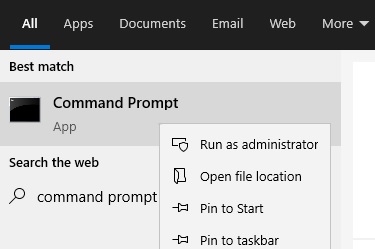
Starten Sie als Administrator
- Klicken Sie auf die Schaltfläche Start und geben Sie cmd in die Suchleiste ein.
- Klicken Sie mit der rechten Maustaste auf cmd.exe und wählen Sie Als Administrator ausführen.
- Klicken Sie an der angezeigten Eingabeaufforderung Benutzerkontensteuerung (UAC) auf Ja, und wenn der blinkende Cursor angezeigt wird, geben Sie SFC /scannow ein, und drücken Sie die Eingabetaste.
Legen Sie die Standard-CMD fest
- Geben Sie Eingabeaufforderung in das Suchfeld ein und wählen Sie diejenige aus, die am besten zu Ihnen passt.
- Klicken Sie dann mit der rechten Maustaste darauf und wählen Sie Dateispeicherort öffnen.
- Wählen Sie dann Eingabeaufforderung, klicken Sie mit der rechten Maustaste darauf und wählen Sie Senden an -> Desktop.
- Klicken Sie mit der rechten Maustaste auf die Verknüpfung auf dem Desktop und wählen Sie Eigenschaften.
- Klicken Sie im Popup-Fenster auf die Registerkarte Verknüpfungen.
- Klicken Sie dann auf Erweitert…, um fortzufahren.
- Aktivieren Sie dann die Option Als Administrator ausführen und klicken Sie auf OK, um fortzufahren.
Wenn alle Schritte abgeschlossen sind, wird die Befehlszeilenverknüpfung immer als Administrator geöffnet.
Häufig gestellte Fragen
Wie führe ich den SFC-Scan als Administrator aus?
- Klicken Sie auf die Schaltfläche Start und geben Sie: CMD in das Suchfeld ein.
- Klicken Sie mit der rechten Maustaste auf CMD.exe und wählen Sie Als Administrator ausführen.
- Klicken Sie an der angezeigten Eingabeaufforderung Benutzerkontensteuerung (UAC) auf Ja.
- Wenn der blinkende Cursor angezeigt wird, geben Sie Folgendes ein: SFC /scannow.
- Drücken Sie die Eingabetaste.
Wie werde ich Administrator und starte eine Konsolensitzung, um das SFC-Dienstprogramm zu verwenden?
- Geben Sie Eingabeaufforderung in das Suchfeld ein und wählen Sie das am besten geeignete Dienstprogramm aus.
- Klicken Sie dann mit der rechten Maustaste darauf und wählen Sie Dateispeicherort öffnen.
- Wählen Sie dann Eingabeaufforderung, klicken Sie mit der rechten Maustaste darauf und wählen Sie Senden an > Desktop.
- Klicken Sie mit der rechten Maustaste auf die Verknüpfung auf dem Desktop und wählen Sie Eigenschaften.
- Klicken Sie im Popup-Fenster auf die Registerkarte Verknüpfungen.
- Klicken Sie dann auf Erweitert… weiterhin.
- Aktivieren Sie dann die Option Als Administrator ausführen und klicken Sie auf OK, um fortzufahren.
Wie werde ich Administrator während einer Konsolensitzung?
Öffnen Sie die erweiterte Befehlszeile. Klicken Sie dazu auf Start, wählen Sie Alle Programme, wählen Sie Zubehör, klicken Sie mit der rechten Maustaste auf Eingabeaufforderung und wählen Sie dann Als Administrator ausführen. Wenn Sie zur Eingabe eines Administratorkennworts oder einer Bestätigung aufgefordert werden, geben Sie das Kennwort ein, oder klicken Sie auf Zulassen.